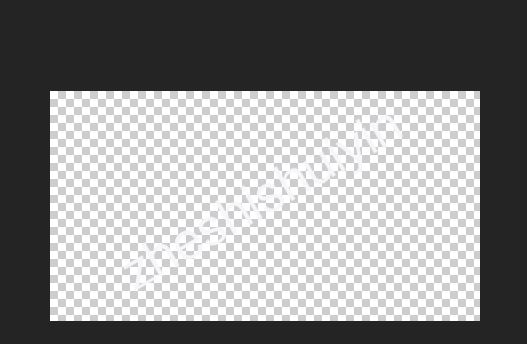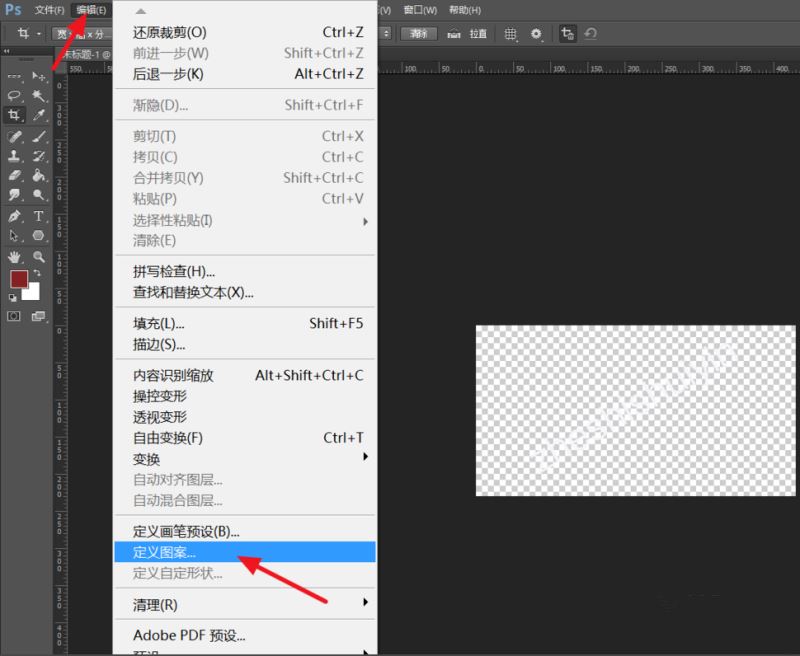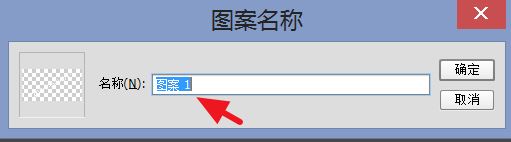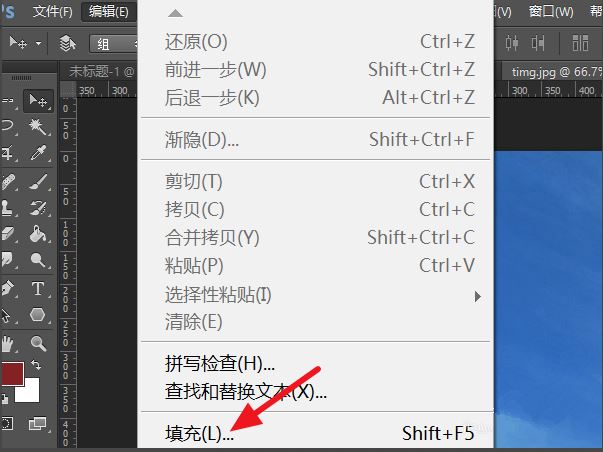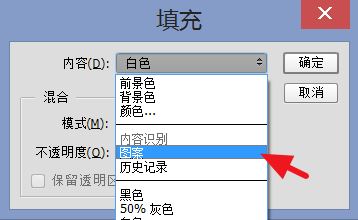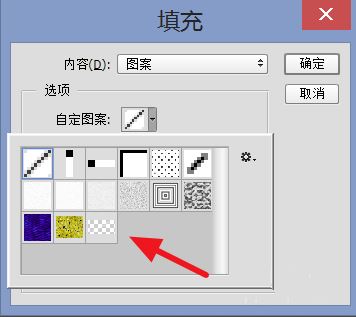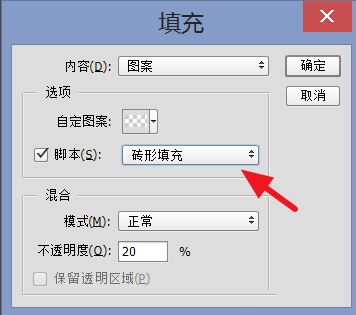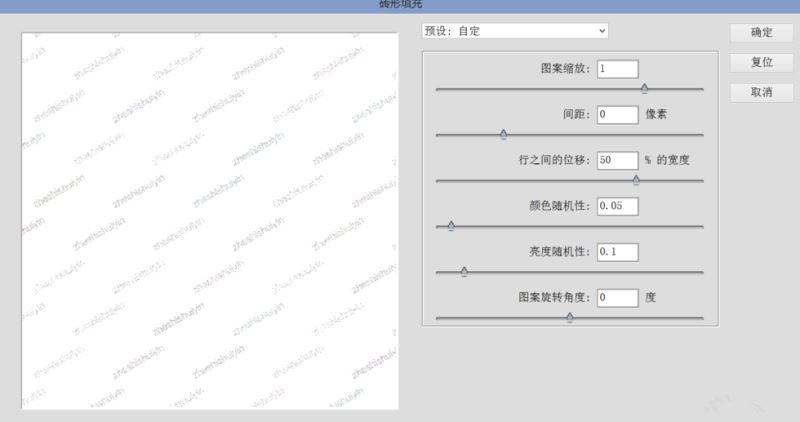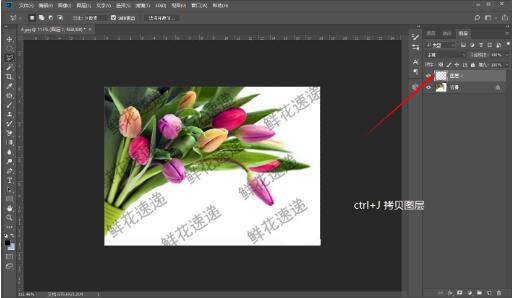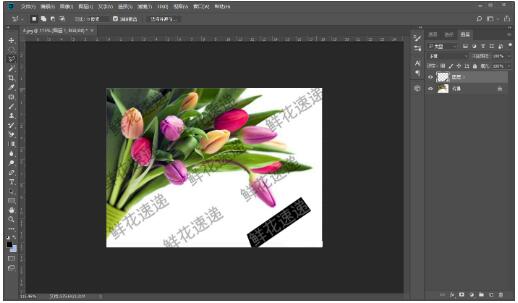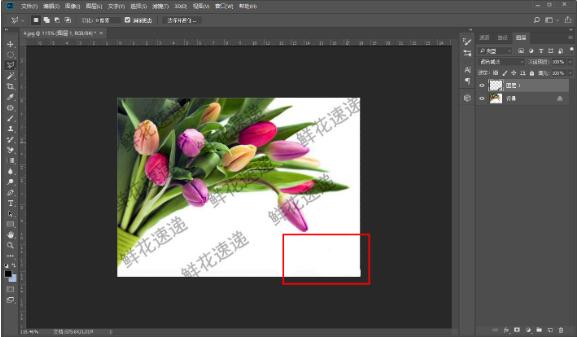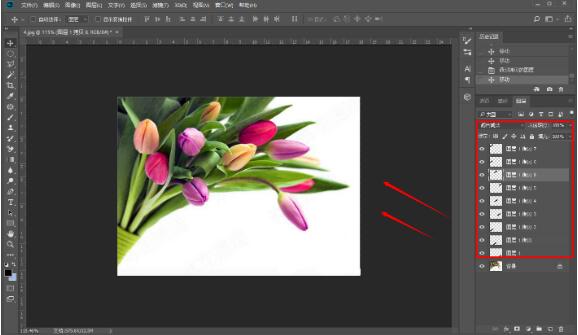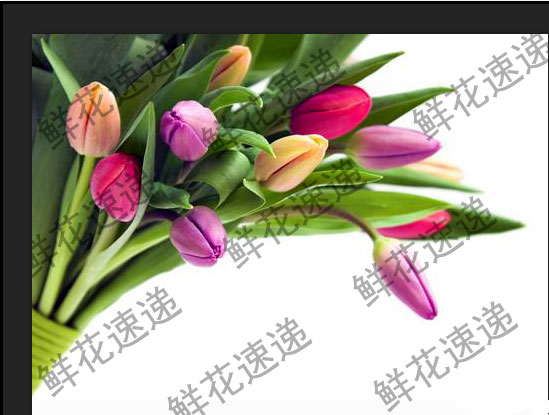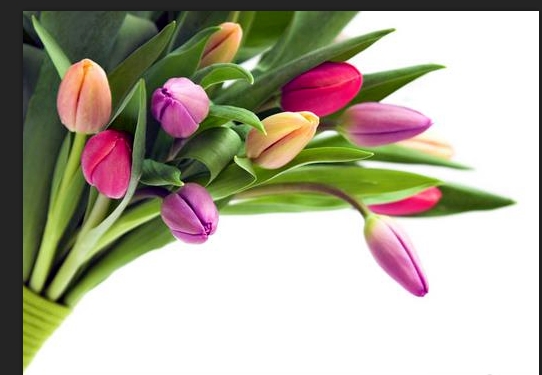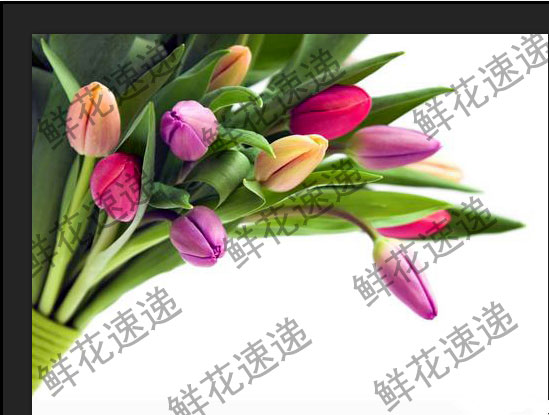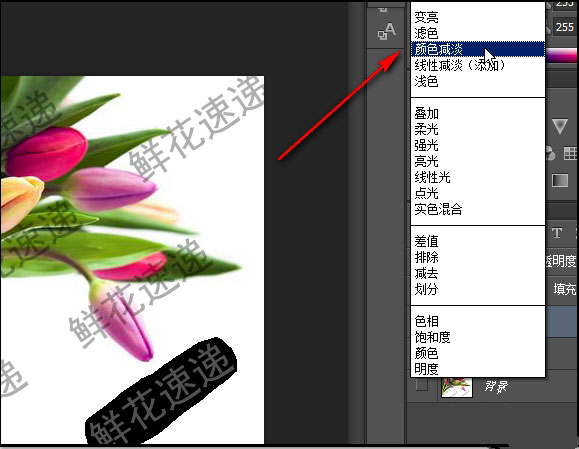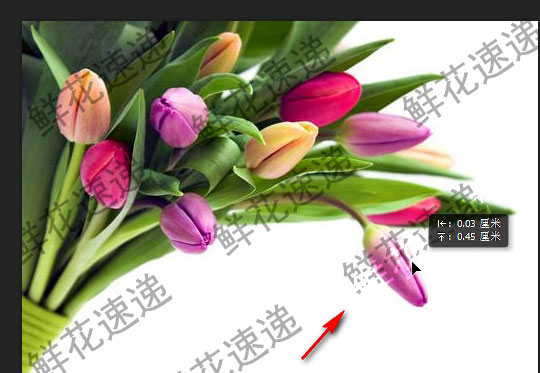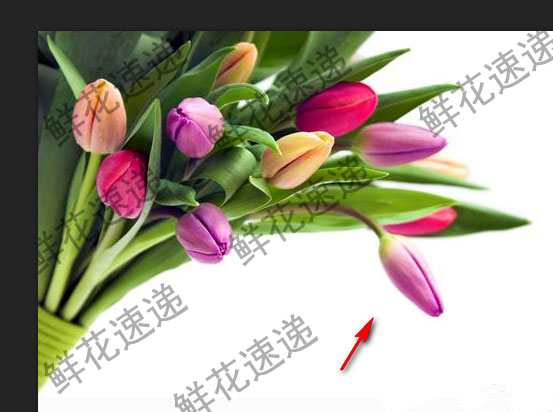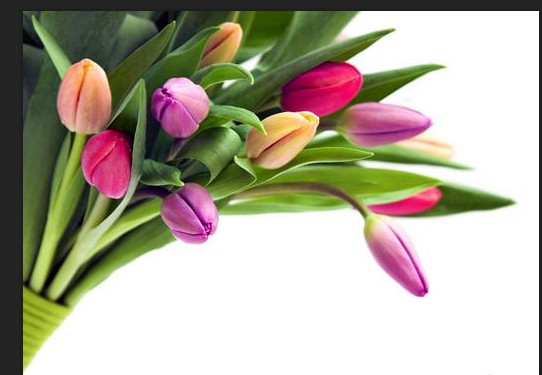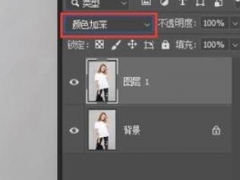PS水印怎么做得满屏都是 PS满屏水印如何快速去掉
PS水印制作如何做全屏水印?PS满屏水印怎么做?PS满屏水印如何快速去掉?书籍、视频上为了保护产权或是打上个人标签,都会使用水印?满屏水印怎么做?如何添加满屏水印?满屏水印怎么去除?PS软件可以快速添加、删除满屏水印,而且不留痕迹。下面来看看PS水印怎么做的满屏都是、PS满屏水印如何快速去掉图文教程。
PS满屏水印怎么做
原图如下:
PS加水印之后的效果如下:
1、首先准备好水印图片,在Photoshop中打开
2、接着点击【编辑】-【定义图案】
3、设置图案的名称,设不设置都可以
4、接着打开你要加水印的图片,点击【编辑】-【填充】
5、选择【内容】为【图案】
6、【自定图案】选择刚才设置的图案,一般是最后一个
7、脚本选择【砖型填充】,同时可以设置图案的不透明度,默认是20%,数值越高,越不透明
8、接着会出现下面的窗口,可以调整水印的多少,旋转的角度等,大家根据自己的需要进行设置,左侧可以看到预览效果
9、确定后,就可以看到水印加到图片上了
PS满屏水印如何快速去掉
PS满屏水印如何快速去掉方法一
1、原图
2、把图放进PS里,然后选中多边形套索工具,把水印框选出来
3、然后按ctrl+J,将框选出来的地方拷贝出来
4、然后按住ctrl+i 反相
5、选择混合模式中的颜色减淡
6、奇迹出现了,瞬间水印没有了
7、把第一次拷贝的图层多复制几个,还有几个水印就复制几个,然后去把复制出来的图层去覆盖在有水印的地方复就可去除所有水印
PS满屏水印如何快速去掉方法二
原图:铺满水印的鲜花图片
效果图:
主要过程:
1、如下图,PS操作界面中已有一张图片,图片中铺满了“鲜花速递”这四个字的水印,现在要把水印全部去除掉。
2、选取一个完整的、不在图案上的水印,比如右下角这个“鲜花速递”。
3、按CTRL+C复制,再CTRL+J 粘贴于新建图片。新建的图层在选中的状态下,CTRL+I 键,反相。
4、然后,再设置颜色减淡,复制的水印即把原来的水印给盖住了,看不到水印。
5、继续在新建的图层这里,按ALT键,鼠标点刚才反相的图案,移动鼠标即可复制此图案,把图案移到另一个水印上,慢慢移动,重合在一起。当两者完成重合在一起,水印即被覆盖了。
6、同上操作,把图案上的水印去除。
空白地方的水印去除可以这样操作:点矩形选框工具,把空白地方的水印框选出来,再按CTRL+X 键,把水印删除掉。注意,要把背景色设置为与图片的空白位置的颜色一致,比如下图中空白位置的颜色是白色,那么,背景颜色就设置为白色。
以上就是PS水印怎么做的满屏都是、PS满屏水印如何快速去掉的详细步骤。PS可以用填充来做满屏水印,快速去除满屏水印有多种方法,不过都是通过设置颜色减淡来快速去水印。PS水印制作的满屏水印如何添加、如何删除?看完你懂了吗?PS添加、去除满屏水印都需要经常练习,才会更好用。关注教程之家,解锁更多软件教程。